- İPhone'u PC'ye Yansıtma
- Android'i Windows'a Aktarın
- iPhone'u Windows'a Yansıtma
- Samsung Ekran Aynası Çalışmıyor
- iPhone için Ayna Uygulaması
- Android için Ayna Uygulaması
- AirServer'ı kullanın
- iPhone'u Bilgisayara Yansıtma
- Telefondan Bilgisayara Yayınla
- iPhone Ekran Aynası Çalışmıyor
- iPad'i PC'ye yansıtma
- iPhone'u Dizüstü Bilgisayara Yansıtma
- iPhone'da Screen Mirror'ı Ayarlama
- Ayna iPhone
- Mac'e Android Yansıtma
İlk 10 Sorunsuz Yolda iPhone'u Windows 3'a Nasıl Yansıtırsınız?
 Tarafından güncellendi Lisa Ou / 25 Mayıs 2023 09:15
Tarafından güncellendi Lisa Ou / 25 Mayıs 2023 09:15Windows 10, Miracast adlı bir ekran yansıtma özelliğine sahiptir. Android telefonları yansıtabilir, ancak iPhone'ları yansıtamaz. iOS cihazlarını desteklemez. Öyleyse, uygulamalar veya araçlar olmadan iPhone'u Windows 10'a nasıl yansıtacağınızı keşfetmenin bir yolu yoktur.
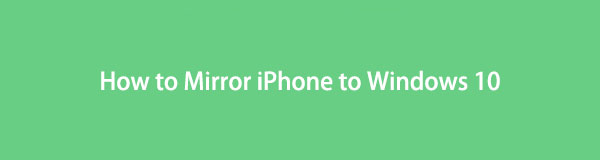
Bu bilgi oldukça üzücü. Ancak iPhone'u kolayca Windows 10'a hızlı bir şekilde yansıtmanıza yardımcı olacağız. Etkili ikizleme yazılımını ve onun 2 önde gelen alternatifini tanıtacağız. Başarılı ekran yansıtma prosedürü için lütfen bu makaleyle bağlantıda kalın. Yöntemleri görmek için devam edin.

Rehber Listesi
Bölüm 1. FoneLab Phone Mirror ile iPhone'u Windows 10'a Yansıtma
Gibi birçok yansıtma aracı çevrimiçi olarak mevcuttur. FoneLab Telefon Aynası. Önde gelenlerden biridir çünkü yapabilir iPhone'unuzu yansıtın USB üzerinden veya kablosuz olarak Windows 10'a. Ayrıca, iPhone ekranınızı bilgisayar ekranına nasıl görmek istediğiniz konusunda 2 seçeneğiniz var. Yalnızca tam veya yarım ekran görüntüleyebilirsiniz. Bu yazılımla ilgili bir başka eğlenceli şey de, ekran yansıtma sırasında ekrana çizgiler çizebilir ve metin ekleyebilirsiniz. İsterseniz ekran aktivitelerinizi yakalayın, bunları yazılımı kullanarak da yakalayabilirsiniz. Ayrıca, bu aracı iPad'i Windows 10'a yansıtmak için de kullanabilirsiniz.

FoneLab Phone Mirror ile iPhone veya Android'i bilgisayara verimli bir şekilde yansıtacaksınız.
- iPhone veya Android ekranını bir PC'ye yansıtmanıza izin verir.
- Cihazlarınızı Wi-Fi, QR kodu, PIN kodu veya USB kablo bağlantısı ile bağlayın.
- Kolayca ekran görüntüleri alın ve ekran etkinliklerini kaydedin.
iPhone'unuzu Windows 10'a yansıtmak için aşağıdaki adımlara katılın. Devam edin.
1. AdımFoneLab Phone Mirror'ın resmi web sitesinde lütfen indirin. üzerine tıklamanız yeterli Bedava indir düğme. Bundan sonra, ekranın altındaki indirilen dosyaya tıklayın ve kurun. Yazılımı başlatmak için Kur düğmesine tıklayın.
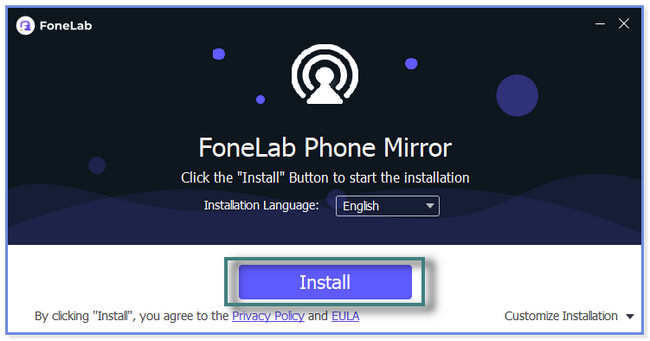
2. AdımAlt kısımda şu anda kullandığınız bilgisayarın Adını ve kullandığı Wi-Fi'yi göreceksiniz. iPhone'unuzu Windows 10'a yansıtacağınız için lütfen iOS Aynası düğme. Yazılım sizi iPhone'unuzu ona bağlamayla ilgili talimatlara yönlendirecektir.
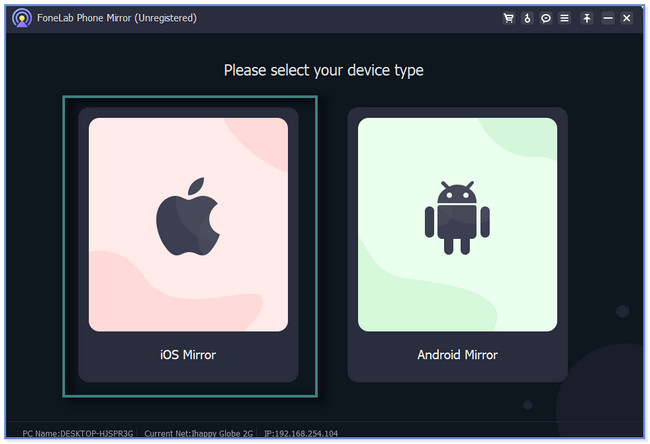
3. AdımLütfen iPhone'u, yazılımı indirdiğiniz bilgisayar gibi Wi-Fi'ye bağlayın. Bundan sonra, tıklayın ekran Yansıtma yazılımın sol tarafındaki düğme.
Not: Aracın üst kısmındaki USB Bağlantısı bölümünü de kullanabilirsiniz. iPhone'u bilgisayara bağlayın. Bir USB kablosu kullanın. Daha sonra ayrıntılı talimatları izleyin.
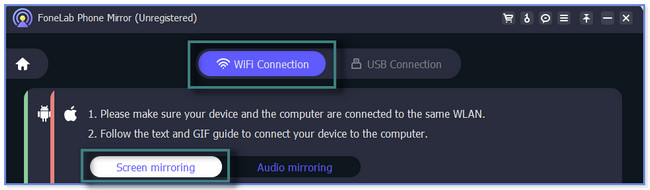
4. AdımiPhone'unuzda lütfen aşağı kaydırın kontrol Merkezi tepede. Bundan sonra aktif karoları göreceksiniz. Bunların arasında, lütfen Ekran Aynası simge. Telefon mevcut cihazları tarar. Seçmek FoneLab Telefon Aynası ve iPhone ekranınızı yazılıma görene kadar bekleyin.
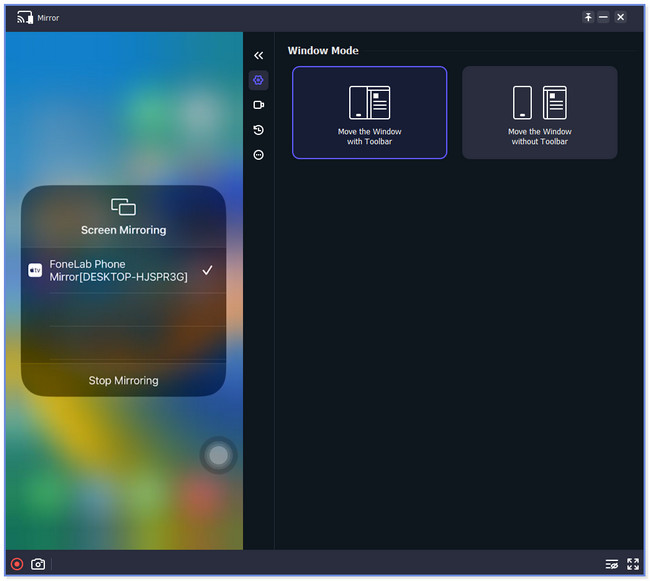
FoneLab Phone Mirror'ı bir kez kullandığınızda, daha fazla yansıtma aracı istemeyeceksiniz. Ekranınızı yansıtan, kaydeden, çizgiler çizen ve daha fazlasını yapan eksiksiz bir set gibidir. Bununla birlikte, bu gönderi size aynı zamanda ana alternatifini ve yansıtma için bir uygulamayı da gösterecek. Ancak bazıları çok fazla reklam içerir ve bu süreçte yavaş yüklenir. Bunları öğrenmek için lütfen aşağı kaydırın.
Bölüm 2. LonelyScreen Kullanarak iPhone'u Windows 10'a Yansıtma
LonelyScreen, Mac ve Windows'ta bulunan Apple TV benzeri yansıtma yazılımıdır. Yukarıdaki yazılım gibi, yazılıma bağlanmak için iPhone'unuza üçüncü taraf uygulamaları indirmeniz gerekmez. Ancak bu araç, dosyalarınızı bozabilecek veya etkileyebilecek kötü amaçlı içerikler içerebileceğinden tam olarak güvenli bir uygulama değildir. Eğer öyleyse, yapmalısın iPhone verilerinizi yedekleyin veya güvenliğini sağlayın sorun yaşamamak veya kaybetmemek için.
LonelyScreen kullanarak iPhone'u dizüstü bilgisayar Windows 10'a nasıl yansıtabilirim? Peki, aşağıdaki adımları görüntüleyin.
1. AdımLütfen çevrimiçi olarak LonelyScreen'i arayın ve ilk sonuca giden bağlantıya tıklayın. Bundan sonra, aşağı kaydırın ve işaretleyin Windows için indir soldaki düğme. İndirme işlemi birkaç dakika sürecektir. Daha sonra tıklayın İndirilmiş dosya ve ayarlayın.
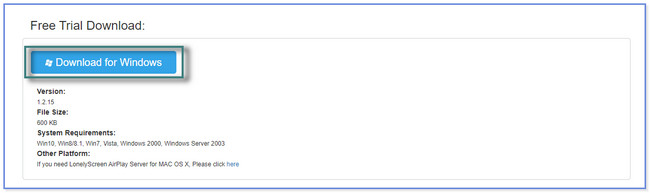
2. AdımGöreceksin Bilgisayar or TV ana arayüzdeki simge. Lütfen iPhone'unuza gidin ve aşağı kaydırın kontrol Merkezi tepede. Daha sonra, lütfen Ayna simgesini seçin ve ona dokunun. Yakındaki cihazları arayacak ve LonelyScreen'i seçecektir.
3. AdımYazılımın ekranına iPhone ekranını göreceksiniz. dokunarak ekranı kaydedebilirsiniz. Rekor aracın altındaki simge.

FoneLab Phone Mirror ile iPhone veya Android'i bilgisayara verimli bir şekilde yansıtacaksınız.
- iPhone veya Android ekranını bir PC'ye yansıtmanıza izin verir.
- Cihazlarınızı Wi-Fi, QR kodu, PIN kodu veya USB kablo bağlantısı ile bağlayın.
- Kolayca ekran görüntüleri alın ve ekran etkinliklerini kaydedin.
Bölüm 3. iPhone'u Üçüncü Taraf Uygulaması Yoluyla Windows 10'a Yansıtma
AirDroid Cast, iPhone'unuzu Windows 10'a yansıtmanıza da yardımcı olabilir. Ekranı yayınlamanıza veya diğer cihazlarda ekran kaydı almanıza olanak tanır. Yansıtma prosedürü yalnızca basittir. Bilgisayarınızda bu uygulamanın QR kodunun resmi web sitesini aramanız veya aramanız yeterlidir. Ancak web sitesi veya bağlantısı çok yavaş yükleniyor. Güçlü bir internet bağlantısına ihtiyacınız olacak. Ayrıca, QR kodunu taradığınızda, uygulama sık sık bağlantınızı keser. Başarılı bir şekilde bağlamanız zamanınızın çoğunu alacaktır.
Bu uygulamayı kullanarak iPhone'un ekranını Windows 10'a yansıtın. Aşağıdaki eğiticiyi takip edin.
1. AdımGoogle Play Store'a gidin. AirDroid Cast-Screen Mirroring'i arayın. Bundan sonra, Ön Onay Uygulamayı iPhone'unuza indirmek için düğmesine basın. Lütfen indirme işlemini bekleyin ve başlatın.
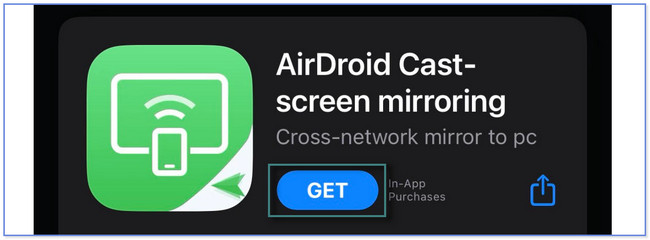
2. AdımUygulamanın alt kısmında, lütfen Tarayıcıya Yayınla buton. Daha sonra, AirDroid Oyuncular sizi paylaşım bağlantısı arayüzüne yönlendirecektir. lütfen şuna dokunun: paylaş uygulamanın sağ tarafındaki simge. Daha sonra, bağlantıyı gönderebileceğiniz seçenekleri göreceksiniz. Tercih ettiğinize dokunun.
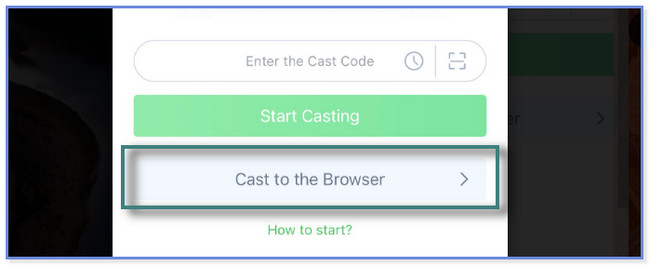
3. AdımBilgisayarınızda, uygulamayı kullanarak paylaştığınız bağlantıya dokunun. Bundan sonra, taramak simgesine dokunun ve bilgisayar ekranınızdaki bağlantıdaki QR Kodunu tarayın. Sonrasında bilgisayar ekranında iPhone ekranınızı göreceksiniz.
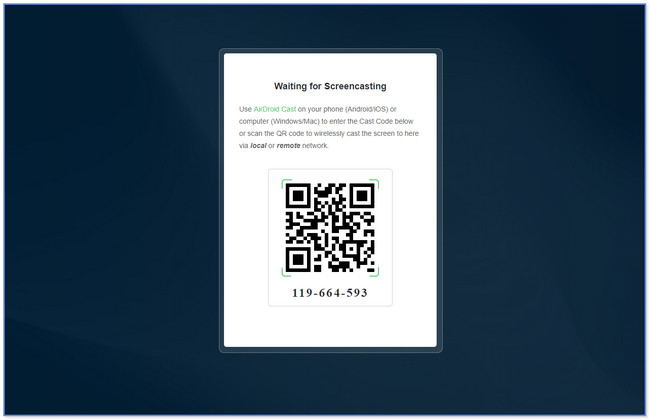

FoneLab Phone Mirror ile iPhone veya Android'i bilgisayara verimli bir şekilde yansıtacaksınız.
- iPhone veya Android ekranını bir PC'ye yansıtmanıza izin verir.
- Cihazlarınızı Wi-Fi, QR kodu, PIN kodu veya USB kablo bağlantısı ile bağlayın.
- Kolayca ekran görüntüleri alın ve ekran etkinliklerini kaydedin.
Bölüm 4. iPhone'u Windows 10'a Nasıl Yansıtacağınızla İlgili SSS
1. AirPlay, ekran yansıtma ile aynı şey midir?
Evet. AirPlay, Apple cihazlarına özel bir ekran yansıtma özelliği gibidir. Bu ekran yansıtma aracı, iPhone'unuzu Apple TV, Mac ve daha fazlasına yansıtabilir. Ekranınızdaki her şeyi paylaşmanıza yardımcı olur.
2. iPhone'u Wi-Fi bağlantısı olmayan bir dizüstü bilgisayara yansıtabilir miyim?
Evet. Bir USB kablosu kullanarak iPhone'unuzu Wi-Fi olmadan dizüstü bilgisayarınıza aktarmak mümkündür. Yalnızca USB bağlantı özelliklerini destekleyen bir yazılım aramanız gerekir. Neyse ki, bu yazının size gösterdiği yazılımı kullanabilirsiniz, FoneLab Telefon Aynası. Wi-Fi olmadan bir USB kablosuyla iPhone'unuzu bir bilgisayara yansıtmanıza yardımcı olabilir.
Bu öğretici, iPhone'u Windows 3'a yansıtmak için size 10 kolay kılavuz gösterir. FoneLab Telefon Aynası en çok önerilendir. iPhone ekranınızı yayınlayabilir, ekran etkinliklerini kaydedebilir ve ekran yansıtma sırasında satırlar ve metinler ekleyebilir. Bu şansın kaçmasına izin vermeyin! Deneyimlemek için şimdi yazılımı indirin.

FoneLab Phone Mirror ile iPhone veya Android'i bilgisayara verimli bir şekilde yansıtacaksınız.
- iPhone veya Android ekranını bir PC'ye yansıtmanıza izin verir.
- Cihazlarınızı Wi-Fi, QR kodu, PIN kodu veya USB kablo bağlantısı ile bağlayın.
- Kolayca ekran görüntüleri alın ve ekran etkinliklerini kaydedin.
